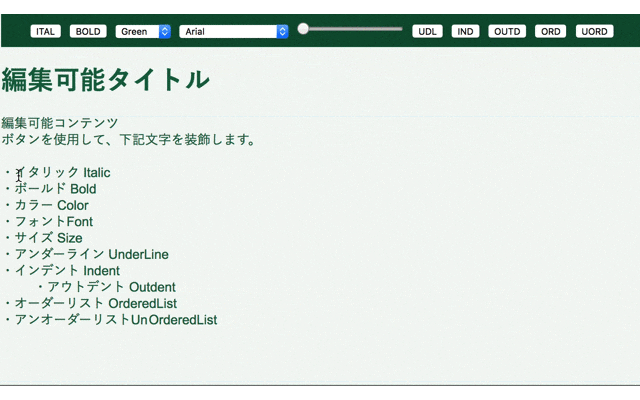はじめに
この記事では、HTMLの文字要素を装飾するボタンを作成する方法を紹介します。
execCommandを使用するため、コード量も少なく簡単です。
HTML要素を編集可能にする方法、編集したHTML要素をlocalStorageに保存する方法と組み合わせれば、Evernoteのようなメモアプリを作成することができます。
事前準備
GIFのサンプルでは、わかりやすい見た目にするため、CSSファイルを使って背景色などを変更しています。
今回は、その中身は紹介しません。
<head>
<!-- 中略 -->
<link rel="stylesheet" href="css/reset.css">
<link rel="stylesheet" href="css/editable.css">
</head>
そして、ボタンの動作を記述するJavascriptファイルを作成し、下記の通りHTMLファイルから参照します。
<body>
<!-- 中略 -->
<script src="js/editable.js" type="text/javascript"></script>
</body>
HTMLファイルの記述
HTML要素を編集できるようにする
今回はtextareaを使用するのではなく、h1ダグ、pタグのinnnerHTMLを編集できるようにします。
そのやり方は、こちらに記載していますので、ここでは割愛します。
ボタンを配置する
下記の装飾を紹介します。HTMLの記述方法によって、3パターンに区分しています。
button: イタリック/ボールド/アンダーライン/インデント/アウトデント/オーダーリスト/unオーダーリスト
select: カラー/フォント
range: サイズ
わかりやすさのため、上記3区分ごとに紹介します。
button
inputタグのtypeにbuttonを指定します。
valueは、ボタンに表示される文字です。
idは、Javascriptファイルでボタンを判別するために使用しますので、Javascriptファイルの記述と合わせてください。
<body>
<!-- 中略 -->
<input id="italic" type="button" value="ITAL" />
<input id="bold" type="button" value="BOLD" />
<input id="underLine" type="button" value="UDL"/>
<input id="inDent" type="button" value="IND"/>
<input id="outDent" type="button" value="OUTD"/>
<input id="ordList" type="button" value="ORD"/>
<input id="unordList" type="button" value="UORD"/>
<!-- 中略 -->
</body>
select
optionタグを使用して、必要な分だけ記述します。
idは、Javascriptファイルでボタンを判別するために使用しますので、Javascriptファイルの記述と合わせてください。
<body>
<!-- 中略 -->
<select id="color">
<option>m-Blue</option>
<option>Blue</option>
<option>Green</option>
<option>Red</option>
<option>Black</option>
</select>
<select id="fontSelect">
<option>Arial</option>
<option>LudicaSansUnicode</option>
<option>Impact</option>
<option>YuGothic</option>
</select>
<!-- 中略 -->
</body>
range
これは好みですが、ここでは文字の大きさを調整するのに、rangeを使用しています。selectを使用しても構いません。
min、maxで最小最大値を指定し、stepでは、どれくらいの刻みでrangeの調整をするか指定します。
valueは初期値です。
idは、Javascriptファイルでボタンを判別するために使用しますので、Javascriptファイルの記述と合わせてください。
<body>
<!-- 中略 -->
<input type="range" id="fontSize" value="3" min="1" max="7" step="0.5">
<!-- 中略 -->
</body>
3パターンまとめ
<body>
<!-- 中略 -->
<input id="italic" type="button" value="ITAL" />
<input id="bold" type="button" value="BOLD" />
<select name="" id="color">
<option>m-Blue</option>
<option>Blue</option>
<option>Green</option>
<option>Red</option>
<option>Black</option>
</select>
<select name="" id="fontSelect">
<option>Arial</option>
<option>LudicaSansUnicode</option>
<option>Impact</option>
<option>YuGothic</option>
</select>
<input type="range" name="" id="fontSize" value="7" min="7" max="8" step="0.5">
<input id="underLine" type="button" value="UDL"/>
<input id="inDent" type="button" value="IND"/>
<input id="outDent" type="button" value="OUTD"/>
<input id="ordList" type="button" value="ORD"/>
<input id="unordList" type="button" value="UORD"/>
<!-- 中略 -->
</body>
Javascriptファイルの記述
基本構文
//HTMLファイルの要素を取得
const boldButton = document.getElementById("{HTMLファイルに記載したid}");
//取得した要素にイベントを付与
boldButton.addEventListener("{イベントの種類}", function(){
//execCommandを記述
document.execCommand("{コマンドの種類}", false, "{コマンド実行時に渡す値}" );
}, false);
{コマンド実行時に渡す値}がない場合は、「""」と記述します。
サンプル記載内容
ボタンの並び順に、一つずつ紹介します。
イタリック
{コマンド実行時に渡す値}はありませんので、「""」と記述しています。
const italicButton = document.getElementById("italic");
italicButton.addEventListener("click", function(){
document.execCommand("italic", false, "" );
}, false);
ボールド
{コマンド実行時に渡す値}はありませんので、「""」と記述しています。
const boldButton = document.getElementById("bold");
boldButton.addEventListener("click", function(){
document.execCommand("bold", false, "" );
}, false);
カラー
{コマンド実行時に渡す値}は、selectのvalueです。
const colorSelect = document.getElementById("color");
colorSelect.addEventListener("change", function(){
//「m-Blue」というオリジナルのカラーを作り、それが選択された場合のための条件分岐
//この例では、「m-Blue」を選択した場合には、"#185687"に色を変更する。
if(colorSelect.value == "m-Blue") {
document.execCommand("foreColor", false, "#185687");
} else {
document.execCommand("foreColor", false, colorSelect.value);
}
}, false);
フォント
{コマンド実行時に渡す値}は、selectのvalueです。
フォントは「"Arial"」のように「""」で囲み指定する必要がありますが、
selectのoptionに「""」が書いてあると見映えが悪いので、Javascript側で補完してあげます。
const fontChanger = document.getElementById("fontSelect");
fontChanger.addEventListener("change", function(){
//""をここで補完し、{コマンド実行時に渡す値}とする
document.execCommand( "fontName", false, '"' + fontChanger.value + '"');
}, false);
サイズ
{コマンド実行時に渡す値}は、rangeのvalueです。
const fontSize = document.getElementById("fontSize");
fontSize.addEventListener("change", function(){
document.execCommand( "fontSize", false, fontSize.value);
}, false);
アンダーライン
{コマンド実行時に渡す値}はありませんので、「""」と記述しています。
const underLine = document.getElementById("underLine");
underLine.addEventListener("click", function(){
document.execCommand( "underline", false, "" );
}, false);
インデント
{コマンド実行時に渡す値}はありませんので、「""」と記述しています。
const inDent = document.getElementById("inDent");
inDent.addEventListener("click", function(){
document.execCommand( "indent", false, "" );
}, false);
アウトデント
{コマンド実行時に渡す値}はありませんので、「""」と記述しています。
const outDent = document.getElementById("outDent");
outDent.addEventListener("click", function(){
document.execCommand( "outdent", false, "" );
}, false);
オーダーリスト
{コマンド実行時に渡す値}はありませんので、「""」と記述しています。
const ordList = document.getElementById("ordList");
ordList.addEventListener("click", function(){
document.execCommand( "indent", false, "" );
document.execCommand( "insertOrderedList", false, "" );
}, false);
unオーダーリスト
{コマンド実行時に渡す値}はありませんので、「""」と記述しています。
const unordList = document.getElementById("unordList");
unordList.addEventListener("click", function(){
document.execCommand( "indent", false, "" );
document.execCommand( "insertUnorderedList", false, "" );
}, false);
全パターンまとめ
const italicButton = document.getElementById("italic");
italicButton.addEventListener("click", function(){
document.execCommand("italic", false, "" );
}, false);
const boldButton = document.getElementById("bold");
boldButton.addEventListener("click", function(){
document.execCommand("bold", false, "" );
}, false);
const colorSelect = document.getElementById("color");
colorSelect.addEventListener("change", function(){
if(colorSelect.value == "m-Blue") {
document.execCommand("foreColor", false, "#185687");
} else {
document.execCommand("foreColor", false, colorSelect.value);
}
}, false);
const fontChanger = document.getElementById("fontSelect");
fontChanger.addEventListener("change", function(){
document.execCommand( "fontName", false, '"' + fontChanger.value + '"');
}, false);
const fontSize = document.getElementById("fontSize");
fontSize.addEventListener("change", function(){
document.execCommand( "fontSize", false, fontSize.value);
}, false);
const underLine = document.getElementById("underLine");
underLine.addEventListener("click", function(){
document.execCommand( "underline", false, "" );
}, false);
const inDent = document.getElementById("inDent");
inDent.addEventListener("click", function(){
document.execCommand( "indent", false, "" );
}, false);
const outDent = document.getElementById("outDent");
outDent.addEventListener("click", function(){
document.execCommand( "outdent", false, "" );
}, false);
const ordList = document.getElementById("ordList");
ordList.addEventListener("click", function(){
document.execCommand( "indent", false, "" );
document.execCommand( "insertOrderedList", false, "" );
}, false);
const unordList = document.getElementById("unordList");
unordList.addEventListener("click", function(){
document.execCommand( "indent", false, "" );
document.execCommand( "insertUnorderedList", false, "" );
}, false);
さいごに
今回紹介したコマンドは一部です。他のコマンドに興味がある方は、こちらのサイトをご覧ください。
また、編集した内容を保存する方法は、こちらの記事で紹介しています。